Tags:winrar,winrar压缩软件

WINRAR 是现在最好的压缩工具,界面友好,使用方便,在压缩率和速度方面都有很好的表现。其压缩率比之 WINZIP 之流要高。RAR 采用了比 Zip 更先进的压缩算法,是现在压缩率较大、压缩速度较快的格式之一。 主要特点:对 RAR 和 ZIP 的完全支持; 支持 ARJ、CAB、LZH、ACE、TAR、GZ、UUE、BZ2、JAR、ISO 类型文件的解压;多卷压缩功能;创建自释放文件,可以制作简单的安装程序,使用方便;强大的档案文件修复功能,最大限度恢复损坏的 rar 和 zip 压缩文件中的数据,如果设置了恢复记录,甚至可能完全恢复等等……

winrar 版本更新:
v5.61
1. 即使用户不是从第一个 RAR 卷开始提取,“删除压缩文件”提取选项也会删除所有卷,但是存在第一个卷, 并且所有文件都已成功解压缩。 在这种情况下,即使WinRAR 能够找到第一个卷并从头开始处理卷,以前的版本也会忽略“删除压缩文件”。
2. 对于具有加密文件名的压缩文件,“资源管理器”文件属性的“压缩文件”页面上不显示压缩率栏。如果没有密码,WinRAR 无法可靠地计算这些压缩文件,之前它只显示 0%。
3. 错误修正:
a)如果使用 Ctrl + P 设置错误的全局密码,尝试使用加密文件名打开 RAR5 压缩文件时,WinRAR 会无限显示“指定的密码不正确”消息;
b)密码对话框中的内存管理错误可能导致访问已释放的内存,然后崩溃。这个问题也可能与安全风险有关;
c)修复在处理损坏的 RAR 文件时崩溃的问题。这个问题也可能与安全风险有关;
d)启动时,WinRAR 可能会导致其他一些应用程序的菜单栏中出现短暂的闪烁;
e)在 CAB 文件中搜索时,WinRAR“查找”命令与所有已归档文件匹配的“要查找的字符串”,忽略“要查找的文件名”掩码;
f)自解压模块“许可证”命令未设置许可证窗口的标题;
g)如果 WinRAR 设置中的“启动文件夹”包含尾部反斜杠,则 WinRAR 首先忽略“向上一层”命令。
winrar免费版 V5.30 官方正式版 功能改进:
支持从7-Zip创建的多分卷压缩文档中提取文件,这些文件的名称以类似.zip.001, .zip.002字符结尾;
支持从被分割为.001,.002……片段的文件中提取文件;
新增了鼠标前进后退快捷键支持,可在最近访问目录之间进行导航,对应的键盘快捷键为Alt+左方向键和Alt+右方向键;
使用命令时文件名支持通配符;
SFX模块设置SFX时间环境变量,包括模块开始时间使用“YYYY-MM-DD-HH-MM-SS-ms”格式;
在如下情况的“转换压缩文件”命令几乎不要求密码;
a)如果“转换压缩文件”被应用到加密文件名的档案,其内容正在WinRAR中显示;
b)如果档案由“转换压缩文件”产生,并且包含加密的文件名;
解压.txz文件和.tar以及.xz采取同等方式,打开.txz内容只需一个简单步骤
如果用户在重复的读写会话中点击了“取消”,WinRAR会忽略“解压完成后关闭计算机”的选项,以防出现读写错误
错误修复
压缩文件内容同样会在空的zip文件中展示
当在错误的zip文件中试图浏览一个压缩文件时,资源管理器窗口包含一个临时文件夹,里面含有的未打包文件就将被打开winrar32位v5.30更新:
1、SFX模块设置SFX时间环境变量,包括模块开始时间使用“YYYY-MM-DD-HH-MM-SS-ms”格式
2、在如下情况的“转换压缩文件”命令几乎不要求密码
a)如果“转换压缩文件”被应用到加密文件名的档案,其内容正在WinRAR中显示
b)如果档案由“转换压缩文件”产生,并且包含加密的文件名
3、若干Bug修复
新版特色:
压缩算法的改变
64 位 WinRAR 中最大的压缩字典增加到 1GB。32位 WinRAR 版本创建压缩文件时可以使用 256MB 的字典
RAR压缩文件格式
请参阅WinRAR帮助文件配置设置章节中的WinRAR.ini文件来获得更多详细信息
删除的功能
身份验证功能的可靠性达不到所需的级别,功能被移除
XZ 压缩文件格式
添加对 XZ 压缩文件格式的解压支持
加密算法的改变
CBC 模式中加密算法由 AES-128 改变为 AES-256。关键推导函数是基于使用 HMAC-SHA256 的 PBKDF2
使用技巧:
修复受损的压缩文件
如果你打开一个压缩包,却发现它发生了损坏。那可以启动WinRAR,定位到这个受损压缩文件夹下,在其中选中这个文件,再选择工具栏上的“修复”按钮(英文版的为Repair),确定后WinRAR就开始修复这个文件,并会弹出修复的窗口。只要选择修复的ZIP文件包或RAR压缩包即可。
压缩后自动关机
启动“资源管理器”,选中文件。右击,选择WinRAR→“添加到压缩包”命令,打开“压缩包名称和参数”窗口,“高级”标签,然后选中“完成操作后关闭计算机电源”复选框。这样,在备份完数据后,机器会自动关闭。
加密、压缩重要文件
使用WinRAR,可以加密、压缩重要文件:在WinRAR中选择“文件”菜单下的“设置默认密码”命令,然后设置密码(适当加长口令的长度),再把要加密的文件压缩起来。这样就可以加密、压缩一气呵成,在加密重要文件的同时还可以压缩文件,的确是一举两得的好事。
WinRAR的“自解压安装”功能
RAR的自动解压文件功能使压缩包也能像Setup程序那样,双击后显示一个软件许可,然后自动在指定位置解压文件,最后自动执行软件。
软件解密包——软件解密需要将很多文件拷贝到安装目录覆盖原文件,烦琐的操作非常适合制作自动解密包
自动演示包——用PowerPoint打包功能会生成众多文件,做成自动演示包后,方便文稿的演示与文件的管理
客户资料包——当您的客户不太懂电脑时,把资料做成双击一下就可以自动解压执行的文件,您和客户都会喜欢的现在以软件解密包为例,向大家介绍一下整个制作过程
一、准备文件
首先将所有须解压的文件都归集到一个文件夹内,然后全选并点击右键菜单中的“添加到压缩文件”选项
注:一般的软件破解步骤是将破解文件拷贝到软件安装目录覆盖原文件,再执行一些如内存注册机或注册表导入程序就行了。在本例中,所有文件均须覆盖拷贝到软件安装目录,完毕后再执行FP、reg导入注册数据。
二、生成自解压格式
在单出的对话框中,在“压缩方式”处选择合适的压缩率,并勾选“创建自解压格式压缩文件”选项后,再点击“高级→自解压选项”
三、设置自解压信息
这里的设置是重点,主要是“常规”、“模式”、“文本和图标”、“许可”这四个模块
“常规”
在这个模块中要设置文件被自动解压到什么位置以及解压前后是否要自动执行什么程序。因为要将文件自动解压到软件安装目录中,所以“解压路径”一栏中应输入原软件安装路径即 Programfiles\\Fpinger\\。“解压后运行”和“解压前运行”就不用说了,已经写得很清楚了。这里需要在解压之前自动显示“说明、txt\",并在文件全部解压到目的文件夹后再执行FP、reg导入注册信息。
小提示:这里只输入了Fpinger\\,是因为默认已经选择了“在‘ProgramFiles'中创建”选项,这时RAR能自动检测当前操作系统安装在哪个分区上,也就是说,如果您的XP安装在E分区,那么文件最终会被自动解压到E\\ProgramFiles\\Fpinger\\目录中,这对于安装了多系统的朋友不能不说是一项非常实用的功能。
“模式”
这里主要设置当解压文件在目的地遇到同名文件后如何处理以及是否显示默认信息以供调整。“安静模式”的含义是在整个解压过程中是否显示默认解压路径等信息,这里由于制作的是解密包,所以选择“全部隐藏”,即不显示任何提示窗口。
“覆盖方式”就更好理解了,同样,对于这个解密包,当遇到同名文件后应直接覆盖,所以选择“覆盖所有文件”。
“文本与图标”
顾名思义,这项是设置解压时的提醒信息与解压包图标的。“自解压文件窗口标题”将出现在解压时的标题栏中,而“显示的文本”会出现在RAR的解压提示处。
“许可”
这一项就是每次安装软件都能见到的“软件许可协议”,把你需要的内容填进去就行了,要是你愿意,还可以把软件的功能介绍放在这里。
经过这么几步后,其余再按照默认设置,自动安装包就做完了。


 DBX Extract Free解压DBX文档的工具V1.0.0.0绿色版 | .59MB
DBX Extract Free解压DBX文档的工具V1.0.0.0绿色版 | .59MB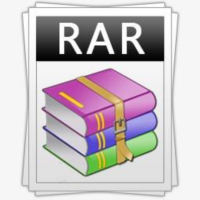 WinRARv5.90.4烈火汉化版正式版 | 3.2M
WinRARv5.90.4烈火汉化版正式版 | 3.2M WinRAR精简绿色版v5.60简体中文版Final | 7.6M
WinRAR精简绿色版v5.60简体中文版Final | 7.6M Lz77文件批处理工具v2.3 by 蓝山老妖 绿色版 | .21MB
Lz77文件批处理工具v2.3 by 蓝山老妖 绿色版 | .21MB Glyfz 2016 48x48/64x6.theme绿色免费版 | .07MB
Glyfz 2016 48x48/64x6.theme绿色免费版 | .07MB 7zip19.00 官方安装版 | 1.1M
7zip19.00 官方安装版 | 1.1M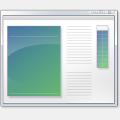 TimingCompression定时压缩指定目录程序v1.0.0 PC版 | .08MB
TimingCompression定时压缩指定目录程序v1.0.0 PC版 | .08MB 闪电压缩v2.1.1.9 官方正式版 | 4.8M
闪电压缩v2.1.1.9 官方正式版 | 4.8M
软件评论 请自觉遵守互联网相关政策法规,评论内容只代表网友观点,与本站立场无关!
网友评论